
Filimli fotoğraf makinalarında hatırlarsanız fotoğrafların üzerinde bazen tarihler olurdu ve böylece nezaman çekim yapıldığını görebilirdiniz , Dijital fotoğraf makinaları ile birlikte bu durum değişti
çünkü herbir çekimde kamera sadece tarihi kaydetmiyor aynı zamanda o anki tüm ayarları da kaydediyor , mesela ISO ayarları , deklanşör hızı, diyafram ayarı , Flash kullanılıp kullanılmadığı... tüm bunlar EXIF dosyasında fotoğrafın içerisinde saklanır.

EXIF , 1998 yılında Japan Electronic Industries Development Association” (JEIDA) tarafından tasarlandı exchangeable image file ın kısaltılmış kelimelerinden oluşur. EXIF verilerini göremek için birçok mevcut program mevcut bunların arasında birtanesi varki bir resmin öngörünümünü değiştirmemize olanak veriyor
Resmin - Fotoğrafın öngörünümünü (öznizleme) değiştirelim
Bir resmin öngörünümünü neden değiştirilmek istenebilir derseniz , şaka amaçlı olabilir , resimlere numara vermek amaçlı olabilir ön görünümlerinin saklanması amacıyla olabilir vs. düşünsenize son derece güzel bir kız öngörünümü tıklıyorsunuz çirkin bir herif 🙂 gelin adım adım böyle bir resim hazırlayalım :
1. Öncelikle Exifer isimli 2002 tarihli yazılımı indirmemiz gerekiyor Burada , Alternatif linkler : Download 1 │ Download 2
2. Öngörünümünü değiştirmek istediğimiz bir resim seçiyoruz (Aşağıda)

3. Ön görünümünün ne olmasını istiyorsak O resmi de seçiyoruz ben aşağıdakini seçtim
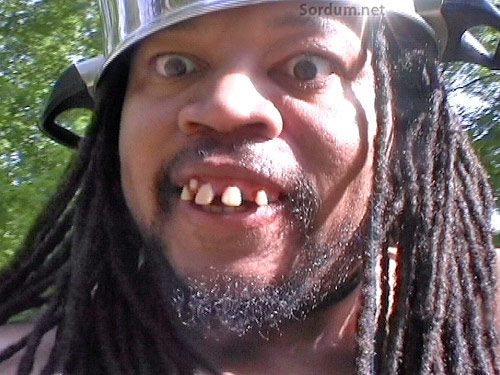
4. klasör resim öngörünümünü farklı bir şekilde kullanıyorsak Ortaboy simgeler yada döşemeler olarak değiştirelim (varsayılan olarak genelde bu şekildedir)

5. Üstteki güzel ve çirkin resimleri bir klasör içerisine atalım ve yazılımı çalıştırıp bu klasörleri gösterelim

6. Yazılım arayüzünden öngörünümü değiştireilecek olan resmi seçelim sonrada hemen sağındaki boşluğa sağ tıklayıp "İnsert thumbnail" diyelim

ve açılan ekrandan küçük resim olarak gösterilecek resmi seçelim
7. Bize bir uyarı verecektir Hayır (No) diyelim (ben o şekilde kullanıyorum)

İşlem tamamlandı şimdi öngörünümünü değiştirdiğimiz resmi masaüstüne atalım

Küçük resim halinde görünen o çirkin adam öngörünümüne tıkladığımızda karşımıza kız resmi gelmektedir. Örnek resmi aşağıdan indirebilirsiniz




